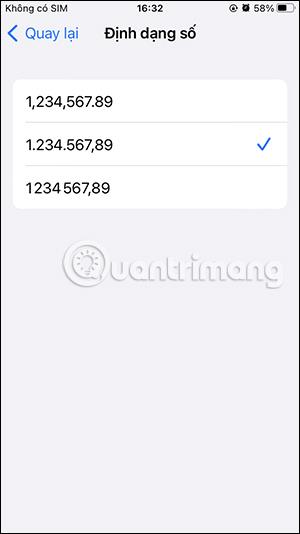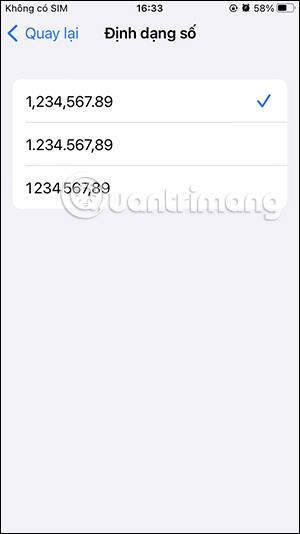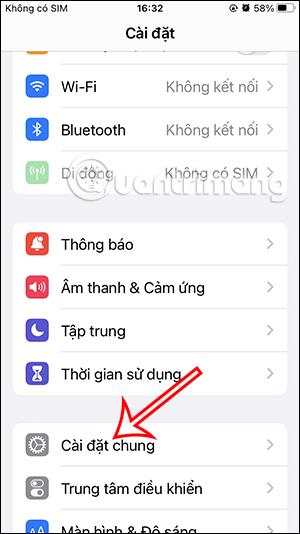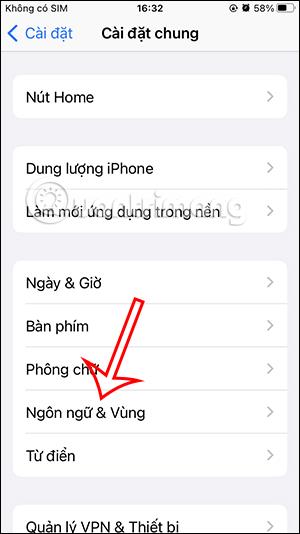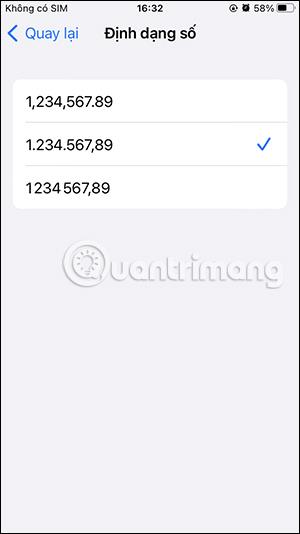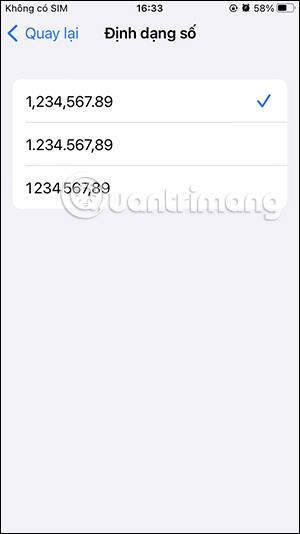В зависимост от региона, iPhone също има опцията да промени формата на номера на устройството. Всеки регион и държава има различни разпоредби относно числата и разделителите на числата за използване. Ако цифровият формат на iPhone не ви устройва, можем да променим цифровия формат в съответствие с инструкциите по-долу.
Как да промените формата на номера на iPhone
Етап 1:
В интерфейса на телефона щракнете върху Настройки. След това щракваме върху Общи настройки .
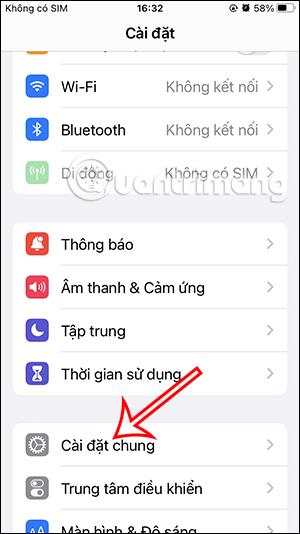
Стъпка 2:
В интерфейса с общи настройки за iPhone потребителите щракват върху Език и регион, за да продължат. В интерфейса за персонализиране на елементи в зависимост от всеки регион, отдолу потребителят щраква върху Числовия формат , за да го промени отново.
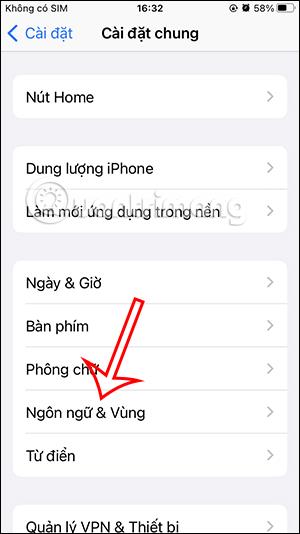

Стъпка 3:
Тук потребителите ще видят 3 различни типа числови формати , като използват интервали, запетаи и точки като символи за разделяне на хилядите в число или десетично число. Към кой цифров формат искате да промените, щракнете върху него, за да промените.
- 1 234 567,89: Този формат използва запетая (,) като разделител на хилядите и точка (.) като знак за основа. Този формат се използва в повечето англоезични страни.
- 1 234 567,89: Този формат използва точка (.) като разделител на хиляди и запетая (,) като знак за основа. Този формат се използва в много неанглоговорящи страни.
- 1 234 567.89: Този формат използва интервал ( ) като разделител на хиляди и запетая (,) като знак за основа. Това е международен числов формат.